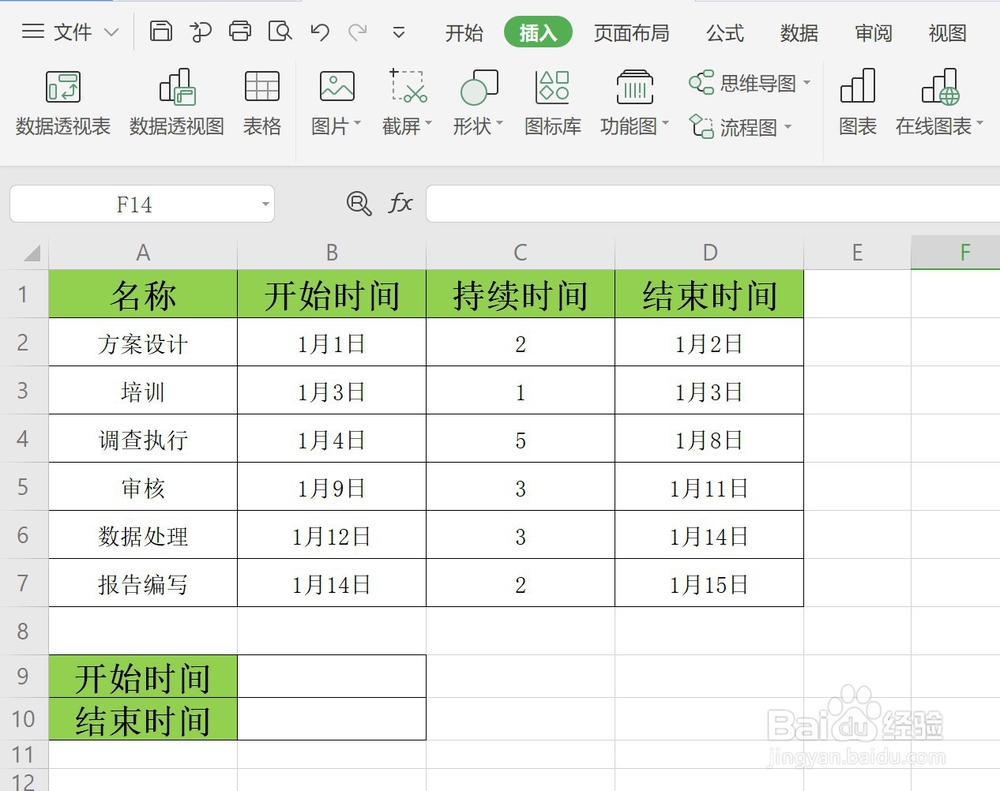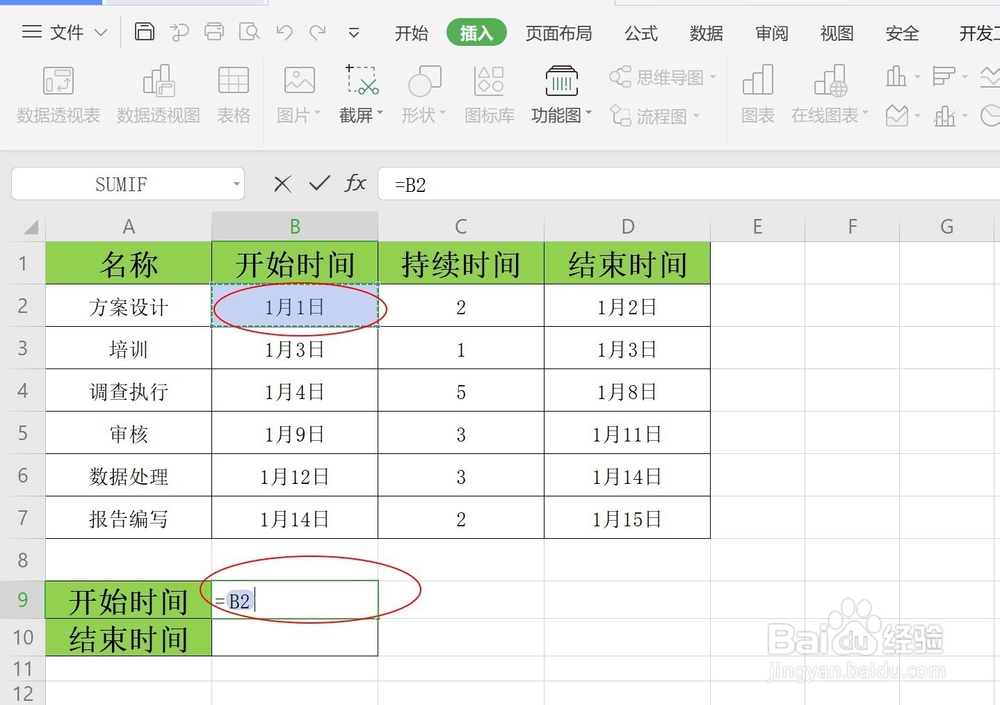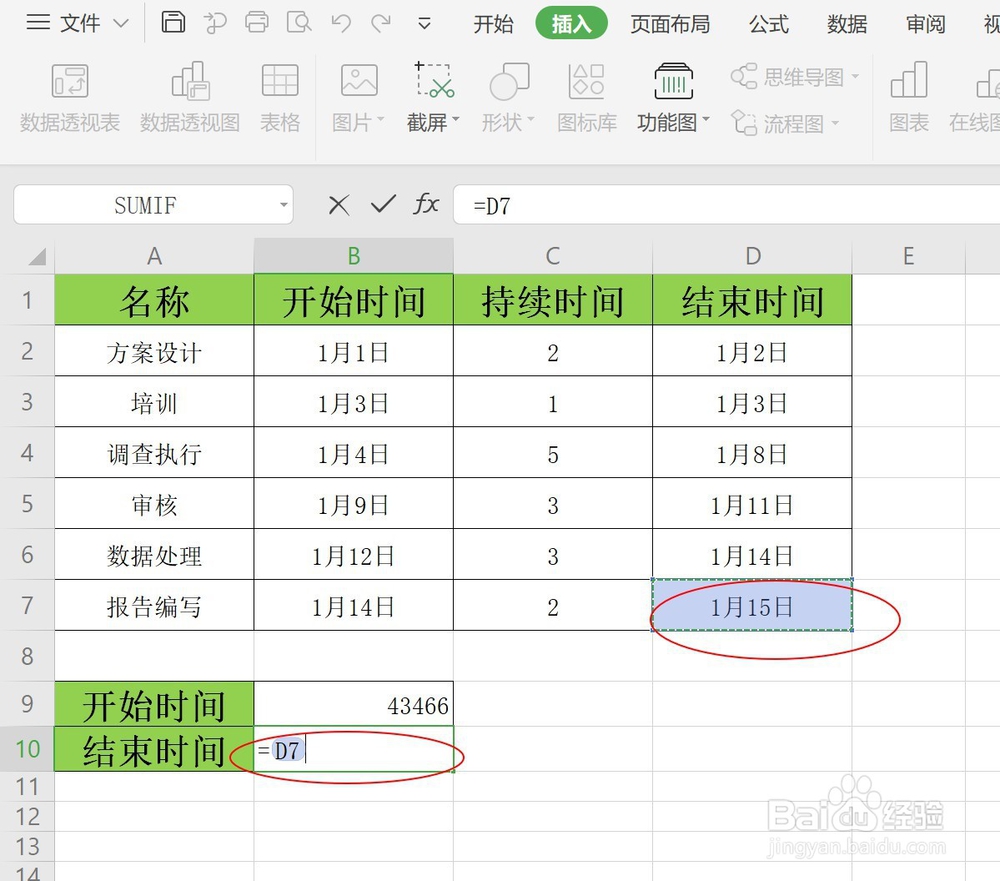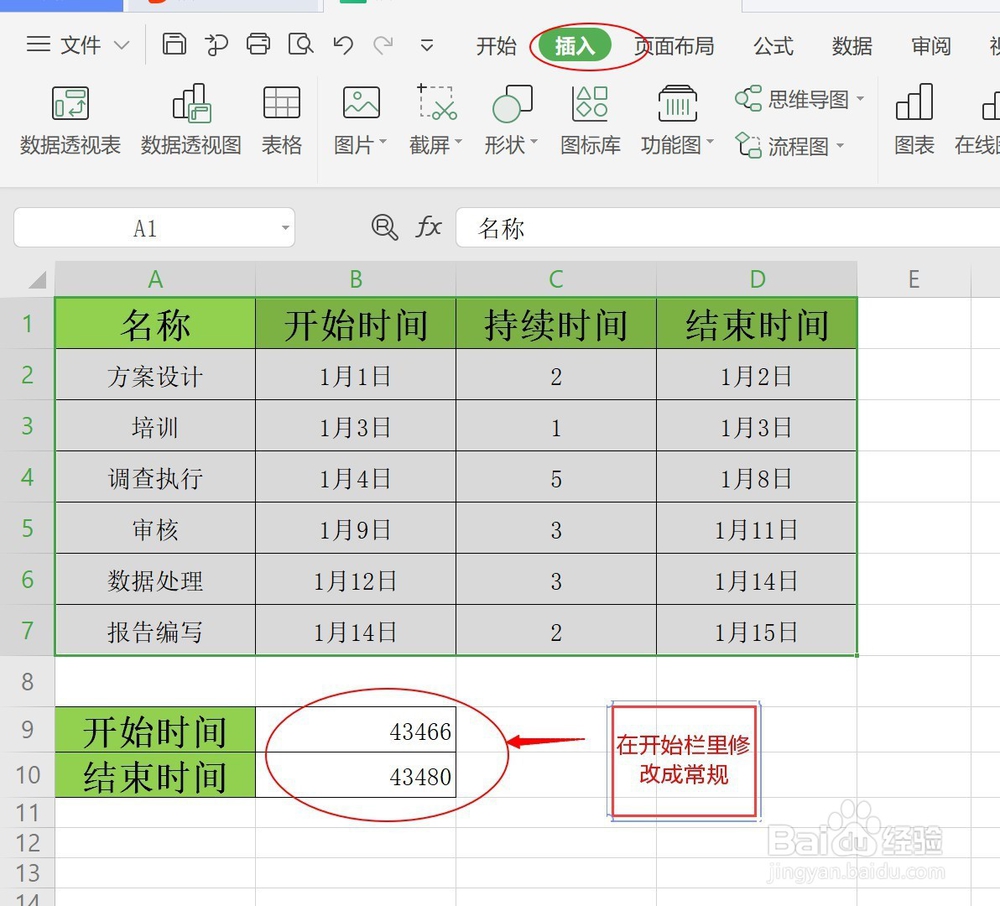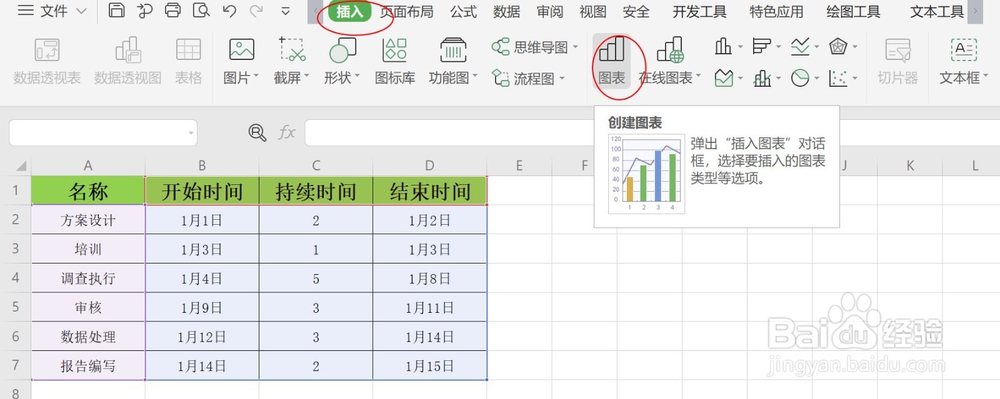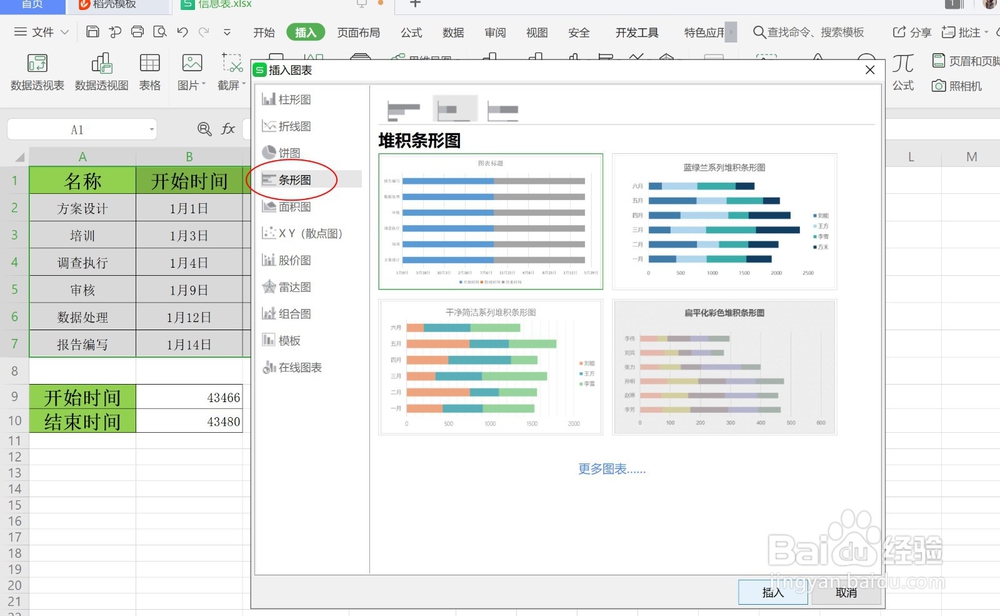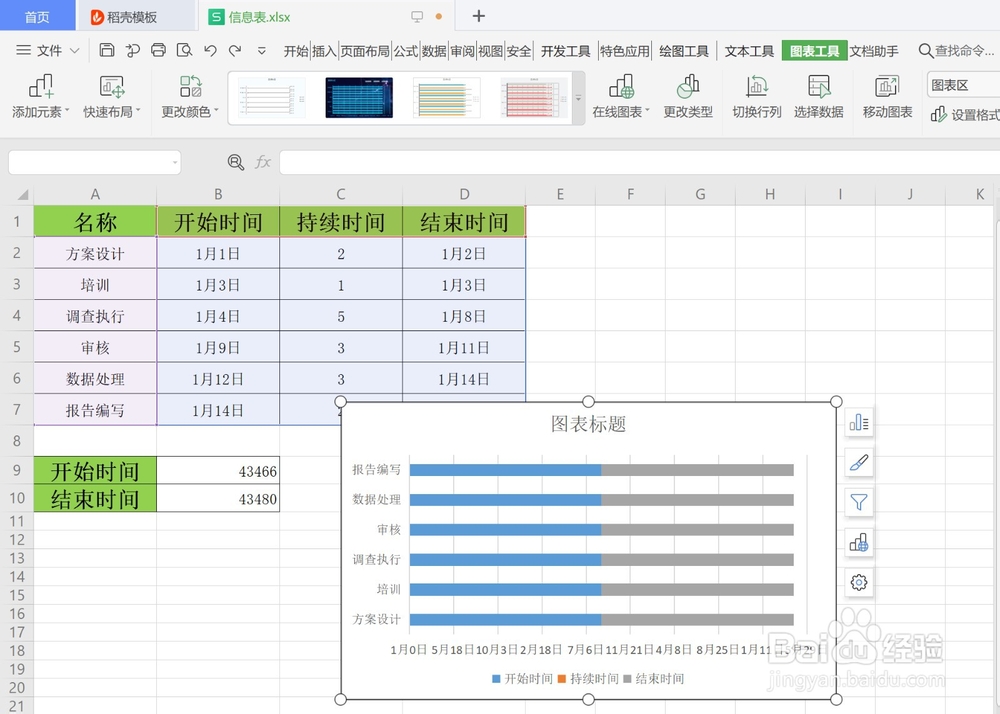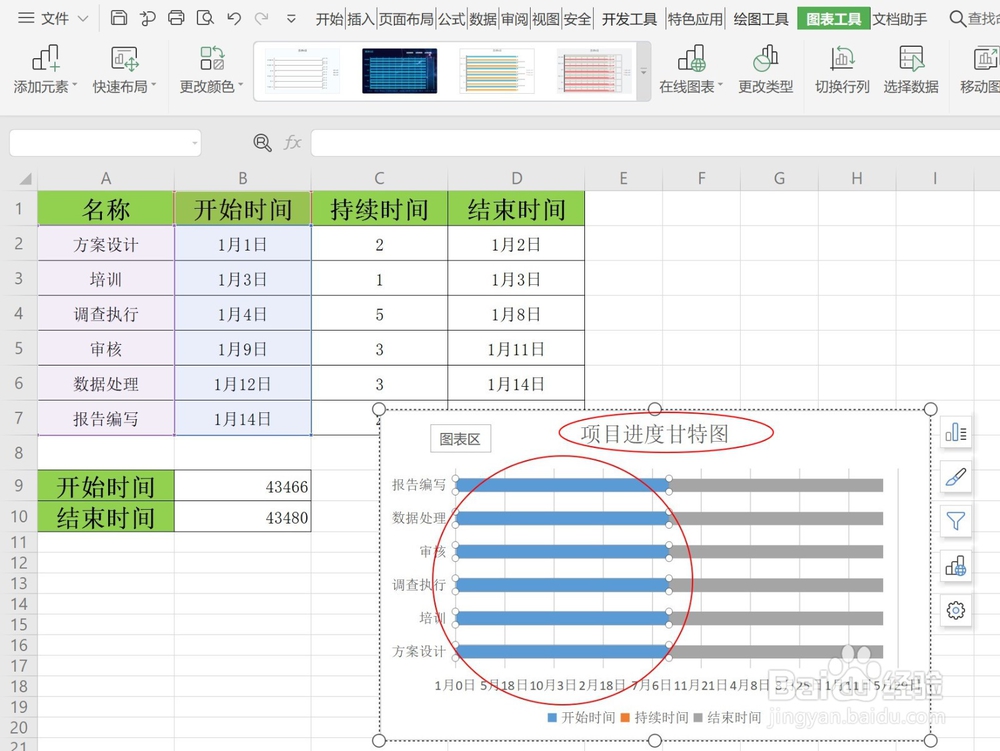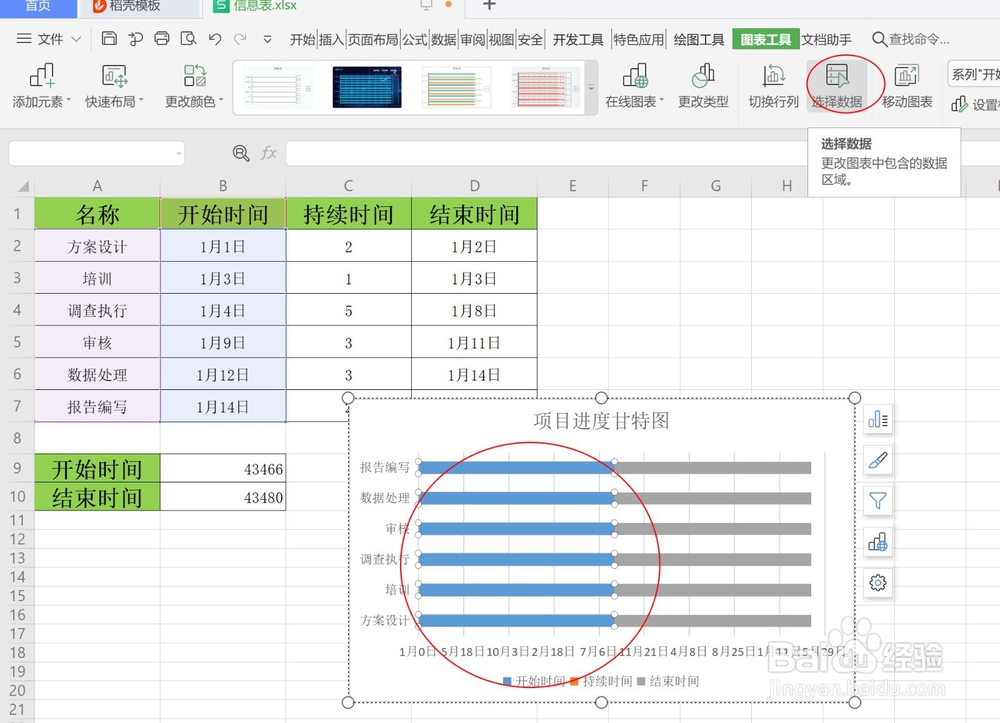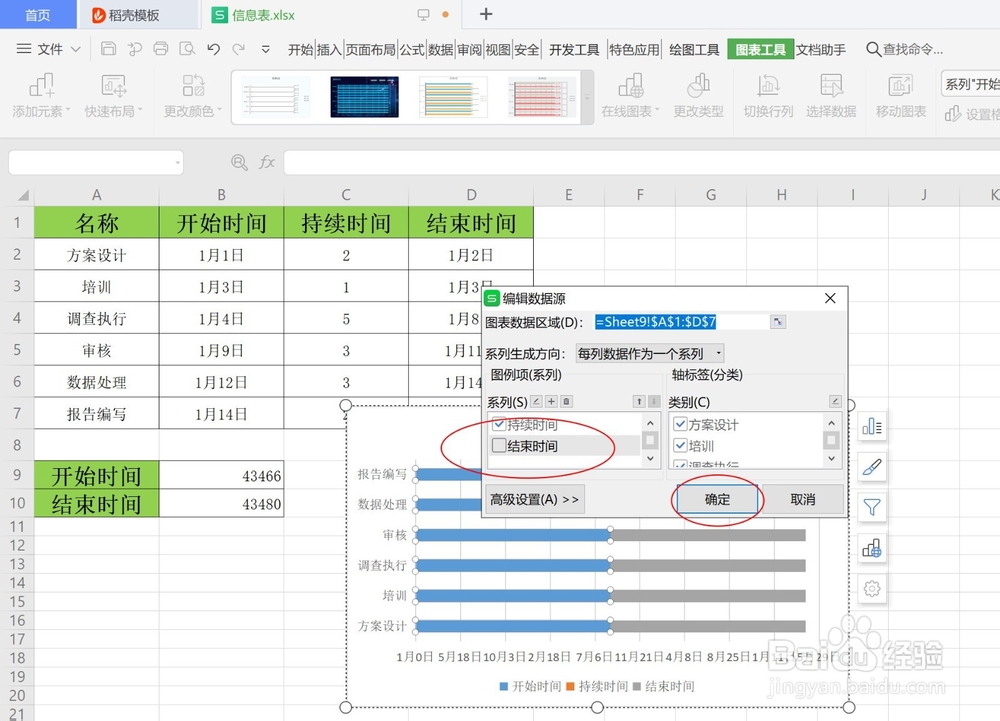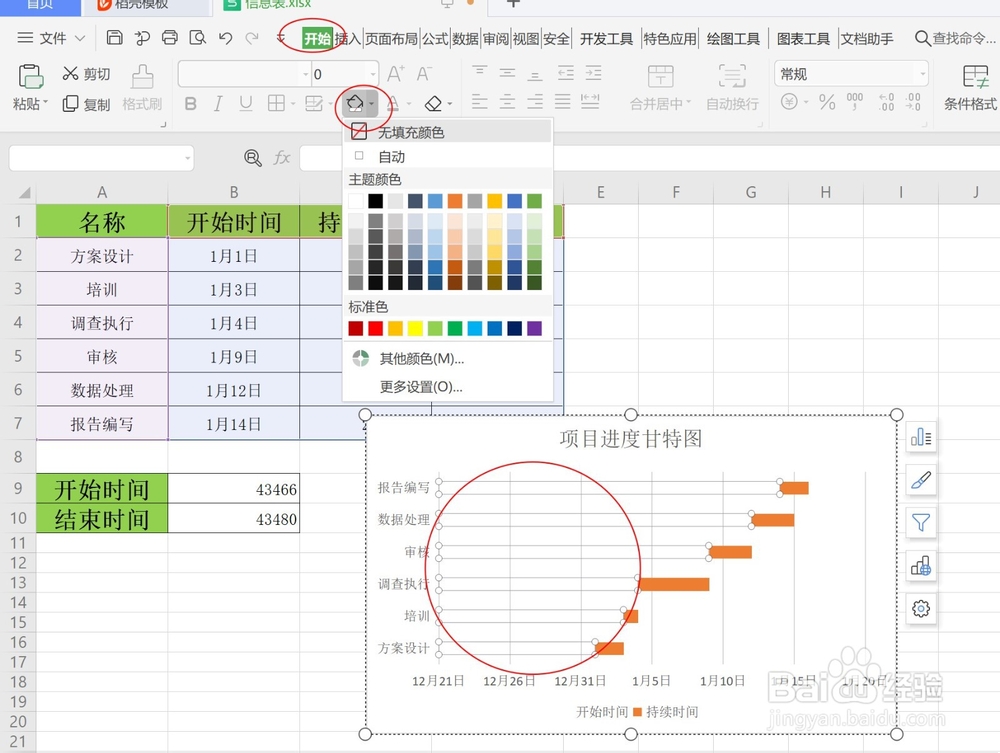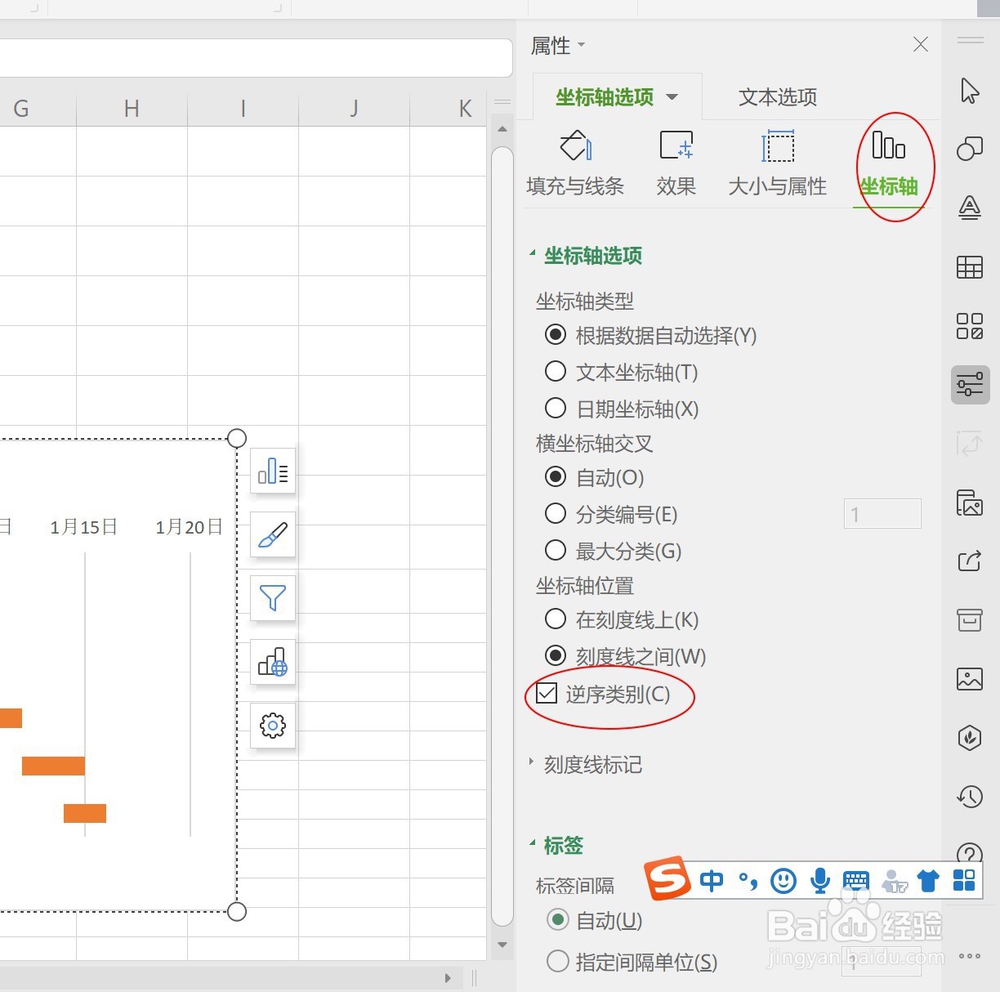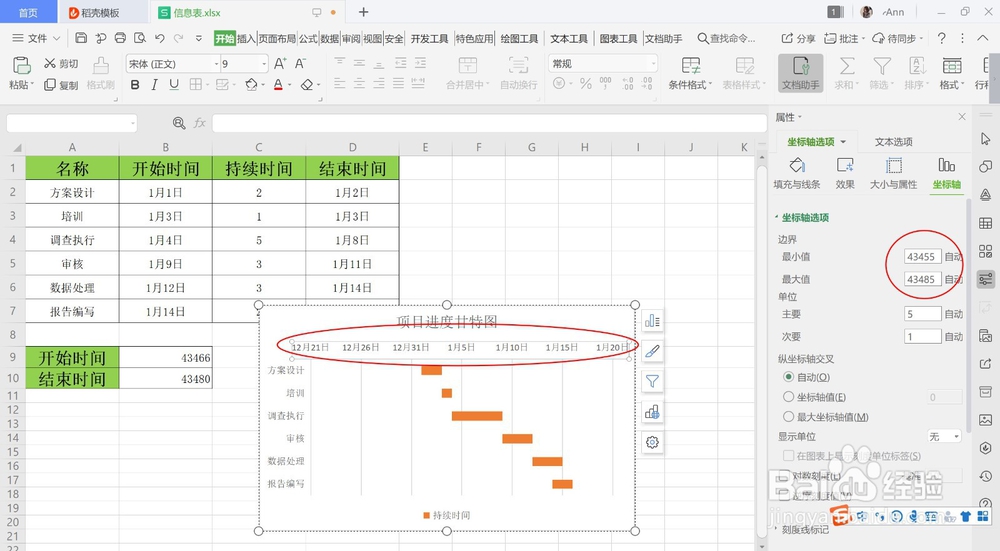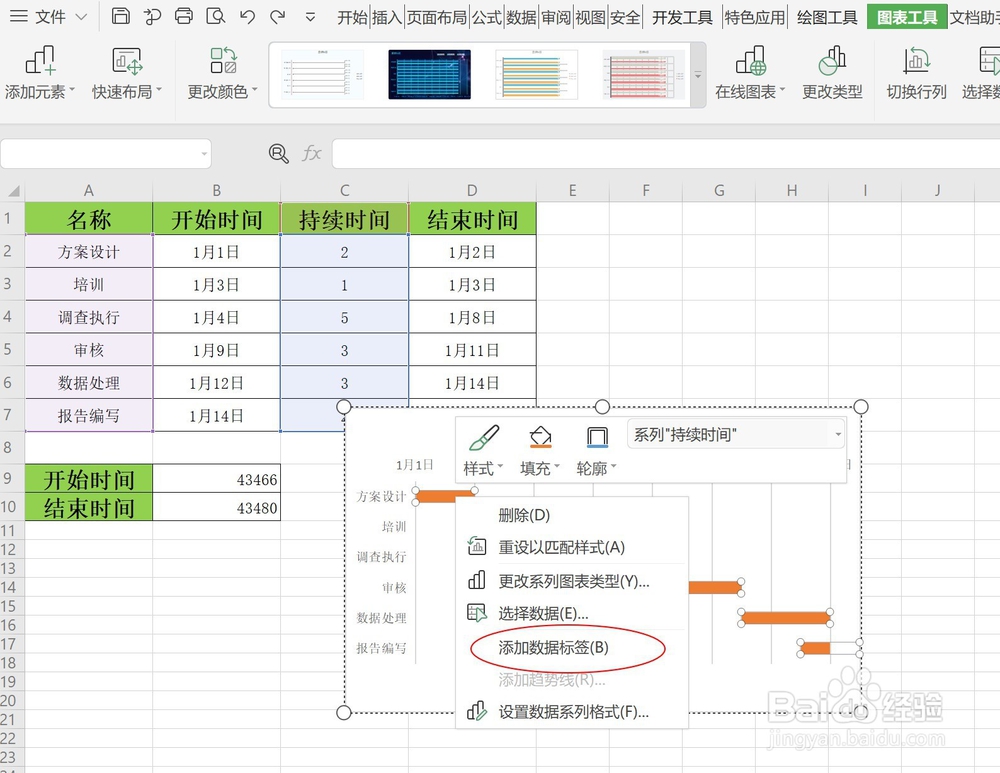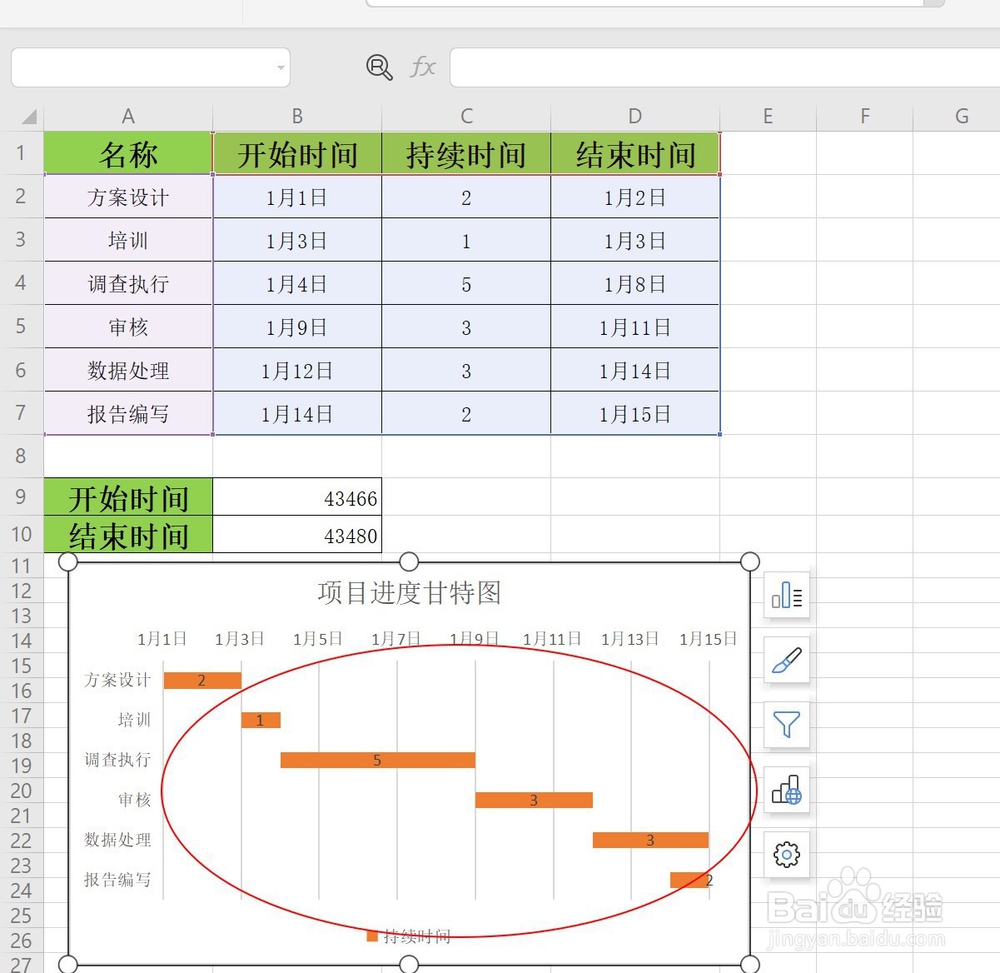如何通过Excel来制作项目进度表
1、首先,打开表格,里面记录项目的内容。
2、在开始时间单元格后面输入公式:=B2,按Enter键,在结束时间单元格后面输入公式:=D7,按Enter键确定,
3、在开始栏里面将将开始时间单元格和输入时间单元格的数据修改成常规,找到插入栏里面的图表。
4、点击图表,选择条形图,点击确定。
5、出现一张含有数据的条形图,修改标题。
6、选择蓝色区域,在图表工具栏里点击选择数据,确定,在系列栏里将结束时间勾选,点击确定。
7、在开始栏里找到填充颜色,将蓝色区域的颜色修改改成无填充色。
8、点击条形图旁边的名称,在旁边的属性里选择坐标轴,选择逆序类别。同时,将下方的时间删除。(此步骤为修改排列顺序)
9、点击时间栏,在旁边的属性里选择坐标轴里找到坐标轴选项,将最小值修改为开始时间,将最大值修改为结束时间。
10、最后选中橘黄区域,鼠标右击选择添加数据标签,确定完成。
声明:本网站引用、摘录或转载内容仅供网站访问者交流或参考,不代表本站立场,如存在版权或非法内容,请联系站长删除,联系邮箱:site.kefu@qq.com。
阅读量:70
阅读量:33
阅读量:45
阅读量:92
阅读量:94